Photoshopでのあなたのコンセプトアートスキルを向上させる

このワークショップのために、あなたの想像力だけからキャラクターをスケッチするための本当に楽しい方法をあなたに見せたいと思います。私はあなたに作成する方法を示すでしょう Photoshopブラシ 専門家によって使用される伝統的なブラシペンとマーカー技術を模倣するため。
テクスチャブラシから始めて、最も明るい値でスケッチし、ジェスチャーと文字の形を構築します。この初期の段階では、カバーアートの作業やレイアウトを生産するときに従うためのいくつかのテクニックにも見えます。その後、より暗い値に進み、より明るいスケッチ形式から詳細を取り込みます。
詳細が整ったら、経済的なブラシストロークを使用して短時間で多くの視覚情報を説明する方法を示します。そして、キャンバスのキャラクターに関する最も多くの情報があると、数分以内に色とクールな詳細を調整するための迅速な方法を進めます。これは、フォームとシルエット内の図形で実験するときです。全体的なデザインに注意を払うことは、すべてが統一され、かなり率直に、かっこいいです。
- 描画方法:最高の描画チュートリアル
最後に、スケッチに水彩感を与えるために、クイックオーバーレイスケッチの最後のタッチを適用します。うまくいけば、これの終わりまでに Photoshopチュートリアル あなたはあなた自身の楽しいキャラクターを作成するように促されるでしょう!
カスタムブラシをダウンロードしてください このチュートリアルのために。
01.サムネイルをいくつか捨ててください

私は、頭からアイデアを抽出するために小さく、迅速なサムネイルをすることによってイラストや文字の概念を始めるのが好きです。それは良いと悪い考えを意味します。あなたがかつてあなたの頭の中に浮かぶ古い画像があなたの頭の中に浮かんでいるのは普通です。これらの日常的なイメージやアイデアを残したままの私の方法は、キャンバスで可能な限り最高のアイデアを得るために、小さなスケッチの束を破壊することです。
02.選択肢を絞り込む
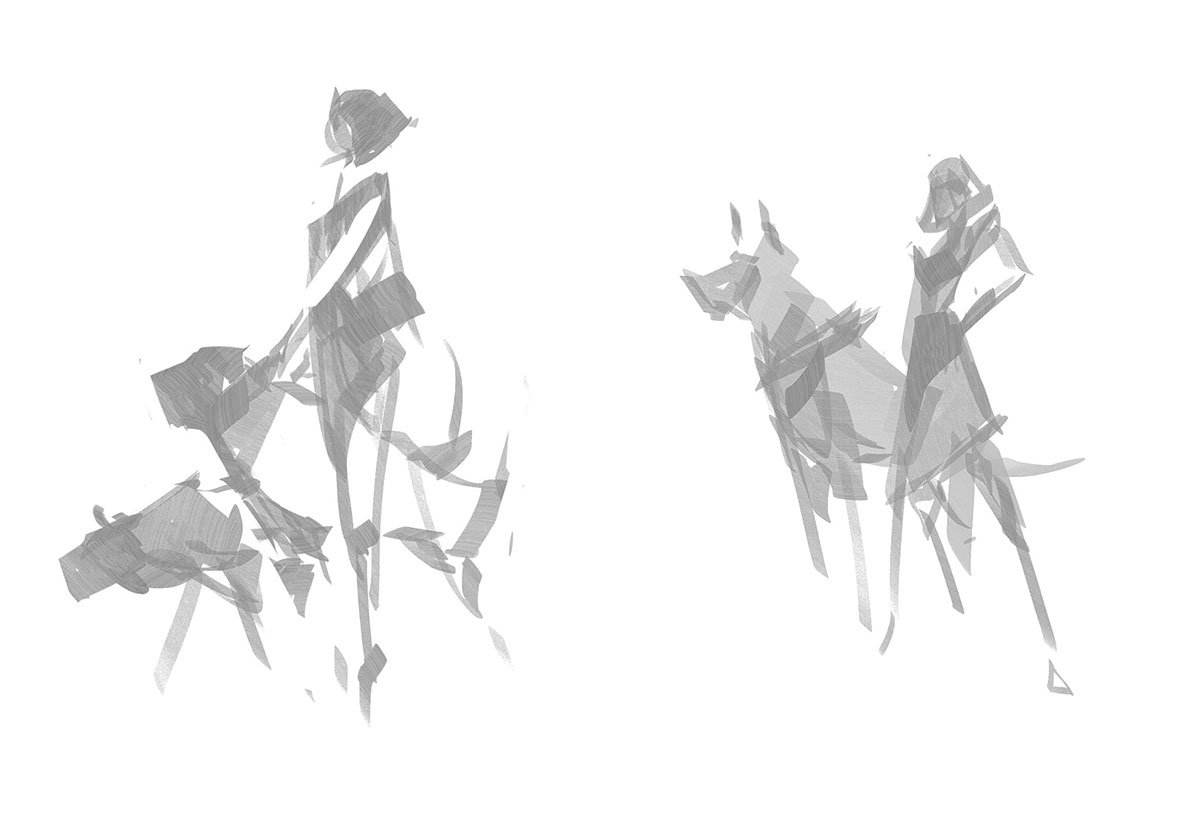
このワークショップのために、私は考えが比較的単純なので、私はほんの少しのサムネイルを作り出します:女性と彼女の犬。しかし、あなたが始めたばかりの場合、私はサムネイルの山をやることをお勧めします。これら2つのサムネイルは、私たちが探しているものを持っています、私は両方から作り出してそれらを混ぜる。
03.スケッチを確定します
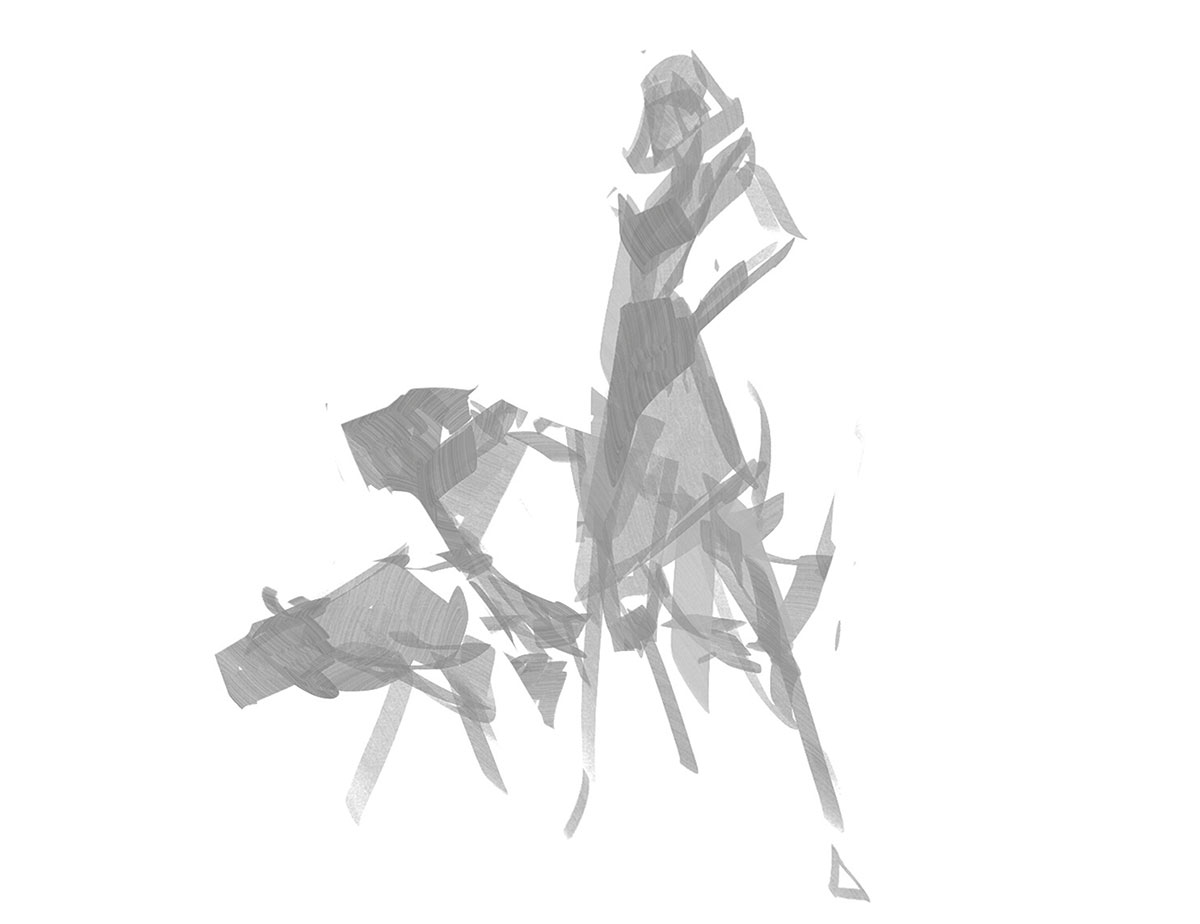
カバーのために働き、それらを組み合わせる要素を取ることによって、私は私が行く一般的なレイアウトとアイデアを実証することができます。これは、犬を持つ女性の態度と全体的なジェスチャーを伝えるのに役立ちます。今私は最終的なイラストに進む準備ができています。
04.塗装段階を始めます

私は中立的な肌の色調を置いて最後のイラストを始めます。あなたは私のイメージの左側に見ることができ、私は簡単に手の届くところにレイアウトした基本的な価値カラーパレットがあります。私はこの段階で私のカスタムブラシの1つを使います - それは本当のマーカーペンのように働き、そして私が面白くてダイナミックな角度を達成するのを助けます。
05.フェイシャル詳細でスケッチします
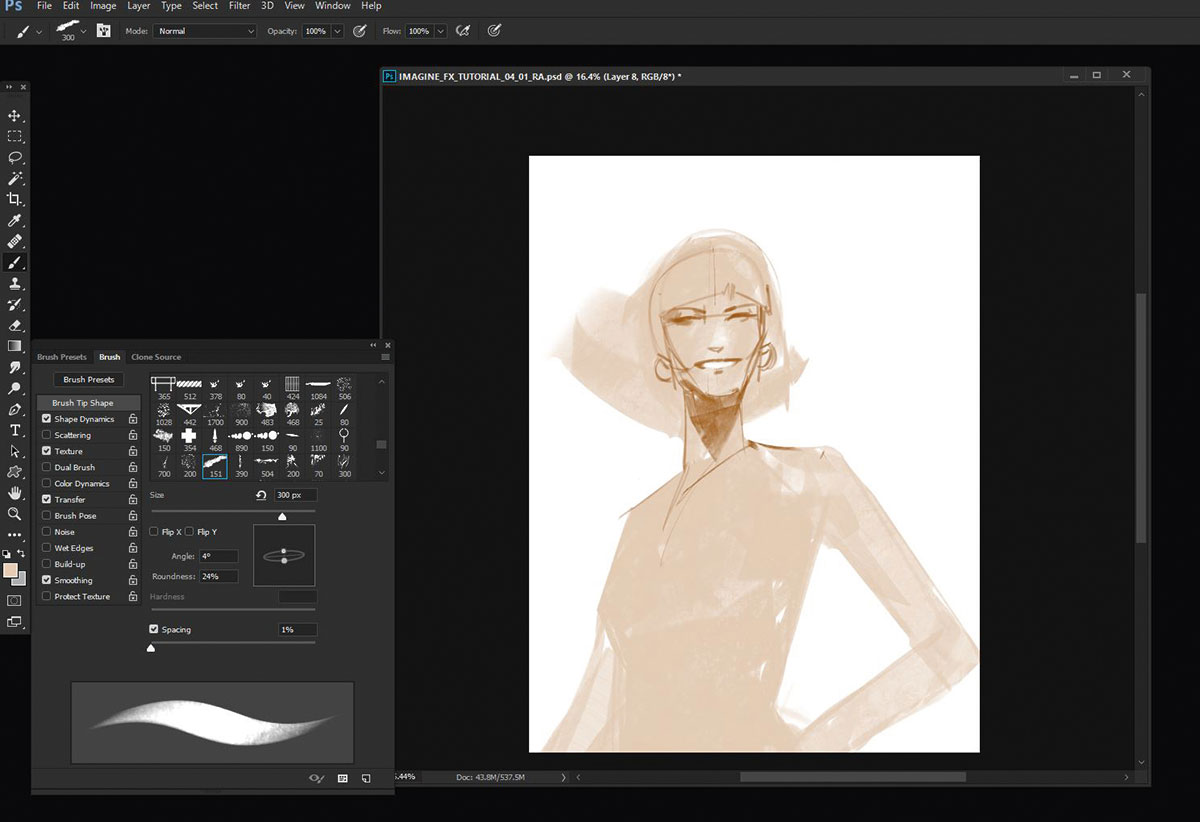
光から暗闇の中で働くのは、良い - そして伝統的な作業方法です。前の値とシェイプブロックインを使用して、上記の新しいレイヤーを作成して、Sketching Sienna Color(Nice、Neutral Choice)を使用してスケッチを開始します。これは彼女の目と笑顔の詳細を引き出す。私は今のより小さな詳細を描くだけで私は自分自身を制限します。
06.より大きな要素をブロックする

残りの上の新しいレイヤー、I Ctrl. +以下のレイヤーをクリックして選択します。押し Ctrl. + h 選択概要を隠します。それから私は彼女のドレスやブーツなどのより大きな詳細でブラシのサイズを増やし、ブロックを遮断します。私は犬に機械的な外観を与えるように頼んだので、私は彼らに灰色のトーンを適用します。
07.フォームのための暗い色調を追加します

以前のように、私は残りの上のレイヤーを起動し、選択をロードし、選択を非表示にして、現在のところペイントを消去してください。私はキャラクターデザインのアイデアを今すぐ取り戻し始めています。私はPunk Rockerの外観を見ながらおもちゃですが、それがより多くのフォームを引き出すことに気付きます。幅広いストロークでパレットブラシを使用することで、ロボット犬にもっと詳細を紹介することもできます。
08.キャラクターをポップにします
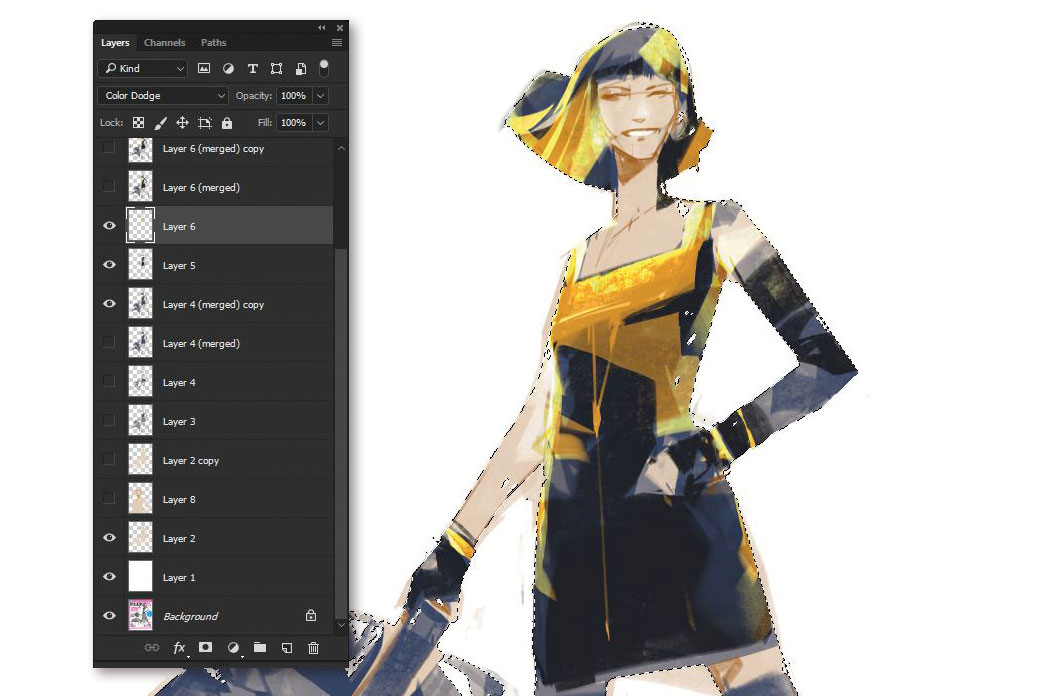
私は黒いドレスが私のキャラクターが少し暗く見えるようになるので、新しい選択を作成する前に手順を使ってください。その選択では新しいレイヤーを作成し、モードをカラードッジに変更します。私は彼女のポップをちょっとするために黄色と大きなストロークを置く前に同じブラシを使う。この技術は、ピース内の彩度と不透明度を制御することを可能にします。
09.鋭い縁を持ってきてください
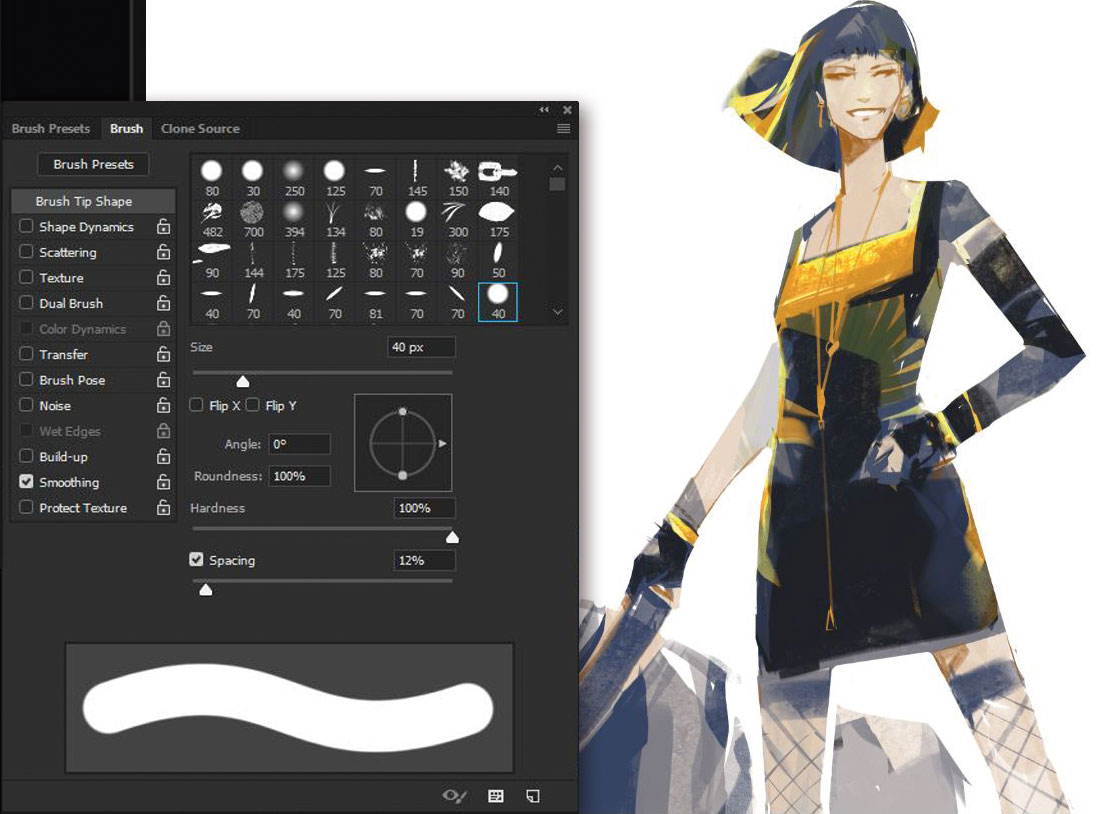
私はこのコンセプトピースの終わりに近いので、私は下のすべての目に見える層を圧縮して押す Ctrl. + alt + e. 目に見えるレイヤーを上部の新しいレイヤーにマージする。私はすべての下層をオフにし、不透明なブラシを一周して、鋭い鋭いエッジを持ち込むために、丸い不透明なブラシを取ります。
スポットエラー

今、私は私の最後の形を持っています、そして私はすべてがちょうど完了したと思います、私は少し少し、そして30分ほどの間歩きたいと思います、そしてそれからいくつかの新たな目で戻ってきます。これは私がオブジェクトを見るのを助けます、そしておそらく私が以前に見なかったことに何か「オフ」に注意してください。この場合、キャラクターにはコントラストが多すぎると感じますので、ライトモードに設定されている新しいレイヤーに少し明るいグレー値を適用します。
11.概念に最終的なタッチを追加します
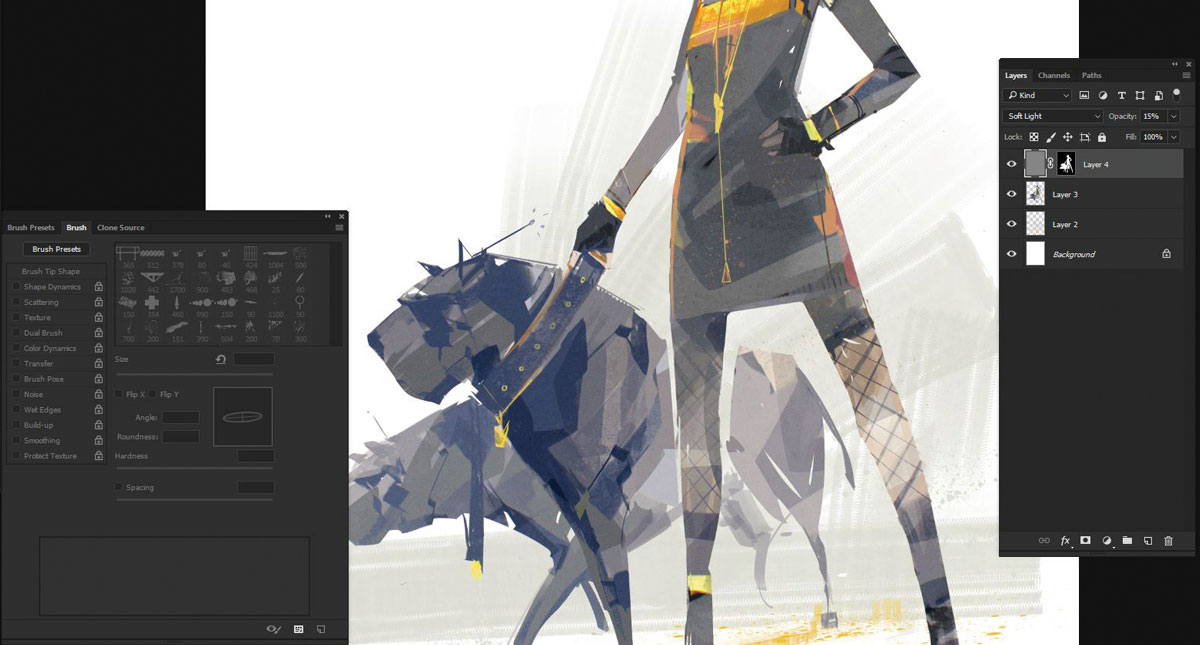
私は今この楽しいひよこと彼女のクールなボット犬に満足しています。私は背景に少しスケッチの雰囲気を追加したいのですが、伝統的な外観を作成します。これはすべてを統一するのに役立ちます。最後に、これらのステップを使用して、文字に少量のフィルム粒子を適用します。私は新しいレイヤーを作成し、50パーセントグレーで塗りつぶし、ノイズフィルタを適用し、レイヤーをソフトライトに設定し、15パーセントへの不透明度を低下させてから、キャラクターの選択をマスクしてマスクします。
この記事はもともと発行されました imaginefx. 、デジタルアーティストのための世界最高の販売雑誌。 ImagineFXを購読する ここに。
関連記事:
- より良いコンセプトアーティストになる方法
- 動きを描く方法:16トップヒント
- COPICマーカーを使用してキャラクターを作成します
操作方法 - 最も人気のある記事
ポートレート写真:完璧な肖像画を撮る方法
操作方法 Sep 14, 2025肖像画の写真はバランスをとる行為です - 心を念頭に置いていることがたくさんあります。あなたの主題と通信し、彼らが安心して感じるこ�..
カテゴリ
- AI&機械学習
- エアポッド
- アマゾン
- Amazon Alexa&Amazon Echo
- Amazon Alexa&Amazon Echo
- Amazon Fire TV
- Amazon Prime Video
- Android
- Android携帯電話&タブレット
- Android電話とタブレット
- Android TV
- アップル
- Apple App Store
- Apple Homekit&Apple HomePod
- アップルミュージック
- アップルテレビ
- アップルウォッチ
- Apps&Web Apps
- アプリとWebアプリ
- オーディオ
- Chromebook&Chrome OS
- Chromebook&Chrome OS
- Chromecast
- クラウド&インターネット
- クラウドとインターネット
- クラウドとインターネット
- コンピュータハードウェア
- コンピュータ履歴
- コード切断&ストリーミング
- コード切断とストリーミング
- そば
- ディズニー+
- DIY
- 電気自動車
- EReaders
- 必需品
- 説明者
- ゲーム
- 一般
- Gmail
- Google Assistant&Google Nest
- Google Assistant&Google Nest
- Google Chrome
- Google Docs
- Google Drive
- Googleマップ
- Google Play Store
- Google Sheets
- Googleスライド
- Google TV
- ハードウェア
- HBO MAX
- 操作方法
- Hulu
- インターネットスラング&略語
- IPhone&iPad
- Kindle
- Linux
- Mac
- メンテナンスと最適化
- マイクロソフトエッジ
- Microsoft Excel
- Microsoft Office
- Microsoft Outlook
- Microsoft PowerPoint
- マイクロソフトチーム
- Microsoft Word
- Mozilla Firefox
- Netflix
- ニンテンドースイッチ
- パラマウント+
- PCゲーム
- 孔雀
- 写真
- Photoshop
- プレイステーション
- プライバシーとセキュリティ
- プライバシーとセキュリティ
- プライバシーとセキュリティ
- 製品全体の
- プログラミング
- ラズベリーPI
- 六王
- サファリ
- サムスン携帯電話&タブレット
- サムスンの電話とタブレット
- スラック
- スマートホーム
- スナップチャット
- ソーシャルメディア
- 空
- Spotify
- TINDER
- トラブルシューティング
- テレビ
- ビデオゲーム
- バーチャルリアリティ
- VPNS
- Webブラウザ
- WiFi&ルーター
- Wifi&ルーター
- Windows
- Windows 10
- Windows 11
- Windows 7
- Xbox
- YouTube&YouTube TV
- YouTube&YouTube TV
- ズーム
- 説明者







